Ja esat IT eksperts, iespējams, esat saskāries ar WebP faila formātu. Lai gan tas nav tik plaši izmantots kā daži citi formāti, tā joprojām ir populāra tīmekļa izstrādātāju izvēle. Ja strādājat ar WebP failiem programmā Photoshop, iespējams, esat pamanījis, ka tie netiek atvērti pēc noklusējuma. Par laimi, ir ātrs un vienkāršs labojums. Veicot dažas vienkāršas darbības, varat bez problēmām atvērt WebP failus programmā Photoshop. Vispirms atveriet Photoshop un dodieties uz izvēlni Preferences. Cilnē Failu apstrāde atzīmējiet izvēles rūtiņu blakus 'Iespējot automātisku WebP failu atvēršanu programmā Photoshop'. Pēc tam atveriet WebP failu, kuru vēlaties rediģēt. Photoshop automātiski atvērs failu, un jūs varat sākt to rediģēt tāpat kā jebkuru citu attēla failu. Ja rodas problēmas ar WebP failu atvēršanu programmā Photoshop, pārliecinieties, vai jums ir jaunākā programmatūras versija. Vecākas Photoshop versijas var neatbalstīt WebP faila formātu. Veicot šīs darbības, varat viegli atvērt WebP failus programmā Photoshop.
Pēc noklusējuma Photoshop neatbalsta WebP failus, ja izmantojat vecāku versiju. Ikreiz, kad mēģināt atvērt šos failus, var tikt parādīts kļūdas ziņojums Jūsu pieprasījumu nevarēja izpildīt, jo tas ir nederīgs dokumenta veids. . Tomēr, ja vēlaties atveriet webp failus programmā Photoshop , lūk, kā to izdarīt. Jums ir jālejupielādē spraudnis un jāinstalē tas Photoshop versijai 23.1 vai jaunākai versijai.

Kā atvērt WebP failus programmā Photoshop
Lai atvērtu WebP failus programmā Photoshop, rīkojieties šādi:
- Aizveriet Photoshop, ja tas ir atvērts.
- Apmeklējiet vietni helpx.adobe.com.
- Lejupielādējiet WebPShop spraudni.
- Kopējiet lejupielādēto spraudni.
- Datorā atveriet File Explorer.
- Pāriet uz Failu formāti sistēmas diskā.
- Ielīmējiet failu šeit.
- Atveriet Photoshop un WebP failus.
Lai uzzinātu vairāk par šīm darbībām, turpiniet lasīt.
Pirmkārt, jums ir jāaizver Photoshop, ja tas ir atvērts jūsu datorā. Lai gan varat turpināt darbu ar atvērtu Photoshop, jums tas būs jārestartē. Tāpēc ieteicams visus darbus saglabāt un sākumā aizvērt aplikāciju.
Pēc šīs vizītes helpx.adobe.com un lejupielādējiet WebPShop spraudni savā datorā. FYI, tas ir pieejams bez maksas un ir saderīgs gan ar Windows, gan ar MacOS. Tomēr šeit mēs runājam par Windows OS.
Kad fails ir lejupielādēts datorā, fails ir jākopē un programmā File Explorer jādodas uz šādu ceļu:
|_+_|Dažās vecākās versijās jūs, iespējams, neatradīsit Failu formāti mapi. Šajā gadījumā varat vienkārši atvērt mapi CC.
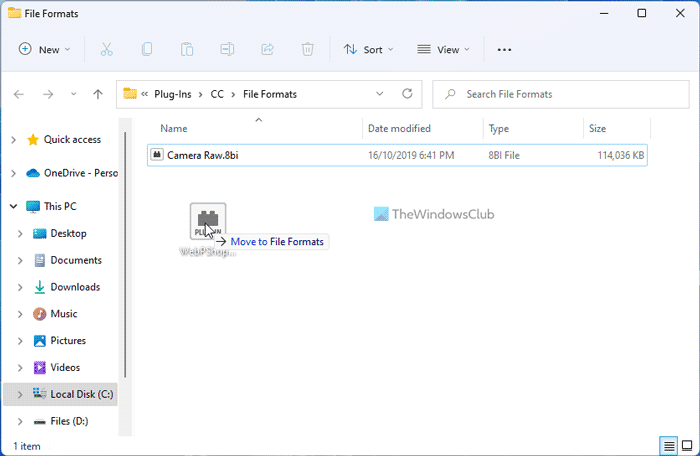
Šeit jāielīmē spraudņa fails .8bi.
Pēc tam varat vēlreiz atvērt Photoshop un mēģināt atvērt WebP failu. WebP faila atvēršana programmā Photoshop nedrīkst būt problēma.
Lasīt: Kā rediģēt WebP attēlus operētājsistēmā Windows 11/10
Kā atvērt WebP failu programmā Photoshop?
Ja izmantojat versiju 23.1 vai vecāku, jums būs jāinstalē WebP spraudnis, lai atvērtu WebP failus programmā Photoshop. Tomēr, ja izmantojat versiju 23.2 vai jaunāku versiju, jums tas nav jādara. Informācijai, spraudņa fails ir jāievieto šajā mapē: C:Program FilesCommon FilesAdobePlug-InsCCFile Formats.
Lasīt: Kā pievienot WebP atbalstu pārlūkprogrammai Microsoft Edge
Kāpēc es nevaru atvērt WebP failus programmā Photoshop?
WebP failus nevar atvērt programmā Photoshop, jo tas neatbalsta šo faila formātu. Lai atvērtu šādus failus, jums ir jālejupielādē un jāinstalē atbilstošais spraudnis. Uzziņai varat lejupielādēt spraudni no oficiālās Adobe vietnes.
Kā pārvērst WebP uz Photoshop?
Programmā Photoshop varat konvertēt WebP uz JPG vai PNG. Tomēr, ja izmantojat Photoshop 23.1 vai vecāku versiju, vispirms ir jāinstalē WebPShop spraudnis. Pēc tam varat atvērt WebP failus tāpat kā jebkuru citu standarta attēlu. Pēc tam varat saglabāt failu jebkurā citā formātā atbilstoši savām prasībām.
Tas ir viss! Es ceru, ka tas palīdzēja.
Lasīt: Kā pārvērst WebP attēlus uz PNG un JPG, izmantojot WebP Converter.
paroles ekrāns















